Назначьте лицензию пользователя Intune, чтобы устранить проблему.
- Ошибка 0x80180018 не позволяет вам добавить вторую рабочую или учебную учетную запись на ПК с Windows.
- Этот код означает проблему с вашей лицензией Intune, которую можно решить, выполнив следующие действия.
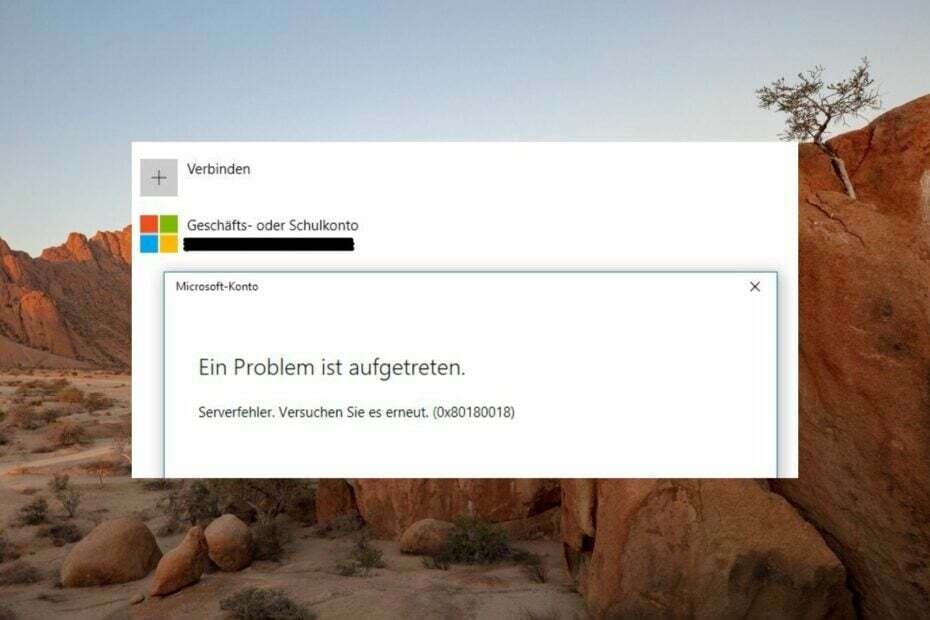
ИксУСТАНОВИТЕ, НАЖИМАЯ НА СКАЧАТЬ ФАЙЛ
- Скачать инструмент восстановления ПК Restoro который поставляется с запатентованными технологиями (патент доступен здесь).
- Нажмите Начать сканирование чтобы найти проблемы Windows, которые могут вызывать проблемы с ПК.
- Нажмите Починить все для устранения проблем, влияющих на безопасность и производительность вашего компьютера.
- Restoro был скачан пользователем 0 читателей в этом месяце.
Несколько читателей столкнулись с кодом ошибки 0x80180018, когда пытались добавить вторую рабочую или учебную учетную запись на свой ПК с Windows. Код ошибки обычно указывает на проблему связи с сервером или проблему, связанную с лицензией.
Если код ошибки 0x80180018 не позволяет вам успешно добавить рабочие учетные записи, это руководство предложит вам необходимую помощь.
Что означает ошибка 0x80180018?
Ошибка 0x80180018 возникает при попытке добавить несколько учетных записей Office365 Business или Work. означает ошибку с вашей лицензией и, следовательно, запрещает вам добавлять вторую работу или школу счет. Код ошибки отображается независимо от того, в каком порядке вы добавляете эти учетные записи.
Кроме того, код ошибки 0x80180018 также может появиться при попытке настроить или войти в совершенно новую корпоративное устройство, что не позволяет вашей системе завершить процесс установки из-за отсутствия мобильности лицензия.
Согласно официальной документации Azure AD, код ошибки 0x80180018 указывает на проблему с MDMLicense, которую можно решить, обратившись к системному администратору.
Сказав это, давайте посмотрим на эффективные решения, чтобы обойти код ошибки и успешно добавить две рабочие учетные записи в одной системе.
Как исправить ошибку 0x80180018 при добавлении двух рабочих учетных записей?
1. Создать локальную учетную запись
- Использовать Окна + я ярлык для запуска Настройки приложение.
- Переключить на Счета на левой боковой панели, а затем выберите Другие пользователи (Семья и другие пользователи в некоторых версиях) из правого раздела.
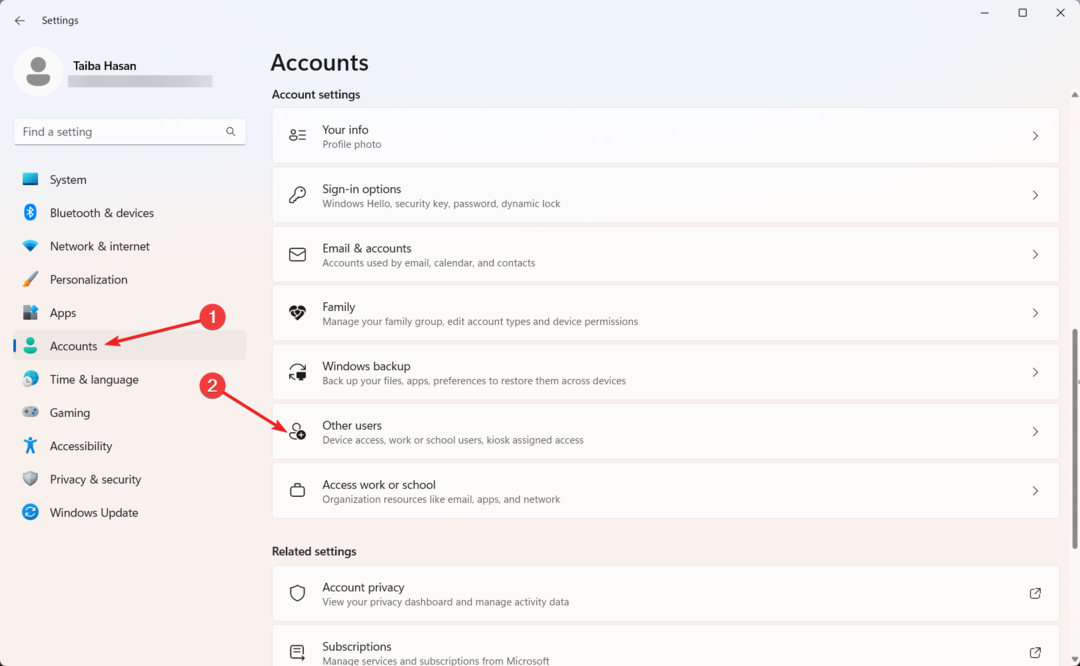
- Далее нажмите кнопку Добавить аккаунт кнопка рядом с Добавить другого пользователя вариант.
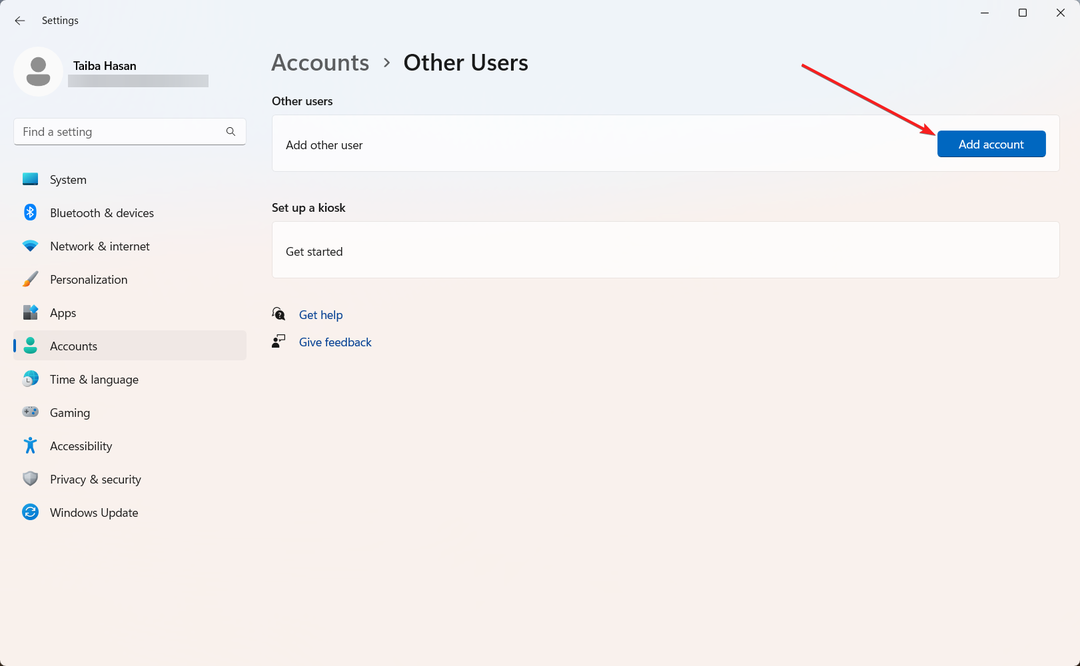
- В следующем появившемся окне нажмите У меня нет данных для входа этого человека.
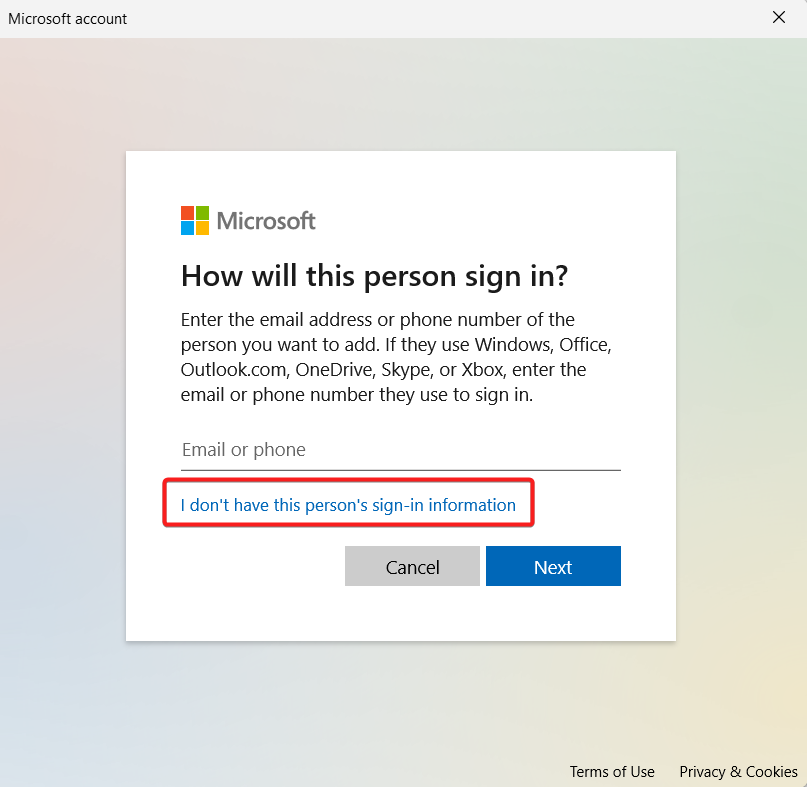
- Далее выберите Добавить пользователя без учетной записи Microsoft вариант.
- Наконец, на следующей странице укажите имя пользователя и подтвердите пароль, введя его дважды.
Совет эксперта:
СПОНСОР
Некоторые проблемы с ПК трудно решить, особенно когда речь идет о поврежденных репозиториях или отсутствующих файлах Windows. Если у вас возникли проблемы с исправлением ошибки, возможно, ваша система частично сломана.
Мы рекомендуем установить Restoro, инструмент, который просканирует вашу машину и определит, в чем проблема.
кликните сюда скачать и начать ремонт.
После входа в только что созданную локальную учетную запись выполните следующий шаг.
2. Добавить рабочую и учебную учетную запись
- Использовать Окна + я ярлык для запуска Настройки приложение.
- Выбирать Счета на левой навигационной панели и прокрутите вниз Счет настройки в правом разделе и нажмите кнопку Доступ к работе или учебе вариант.
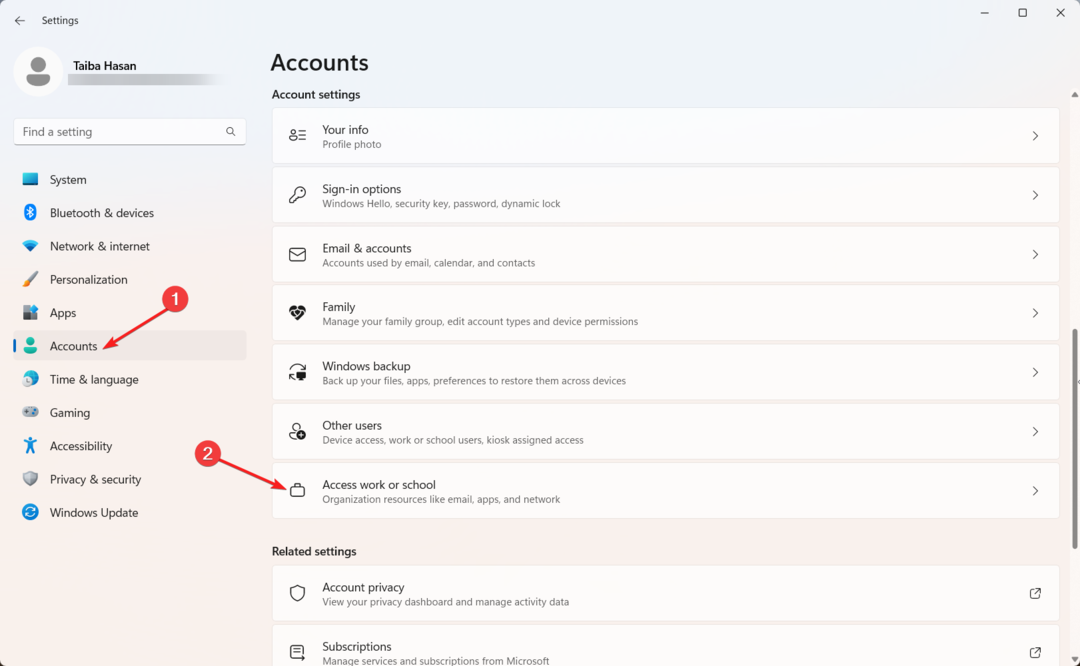
- нажмите Соединять кнопка, расположенная рядом с Добавление рабочей или учебной учетной записи вариант.
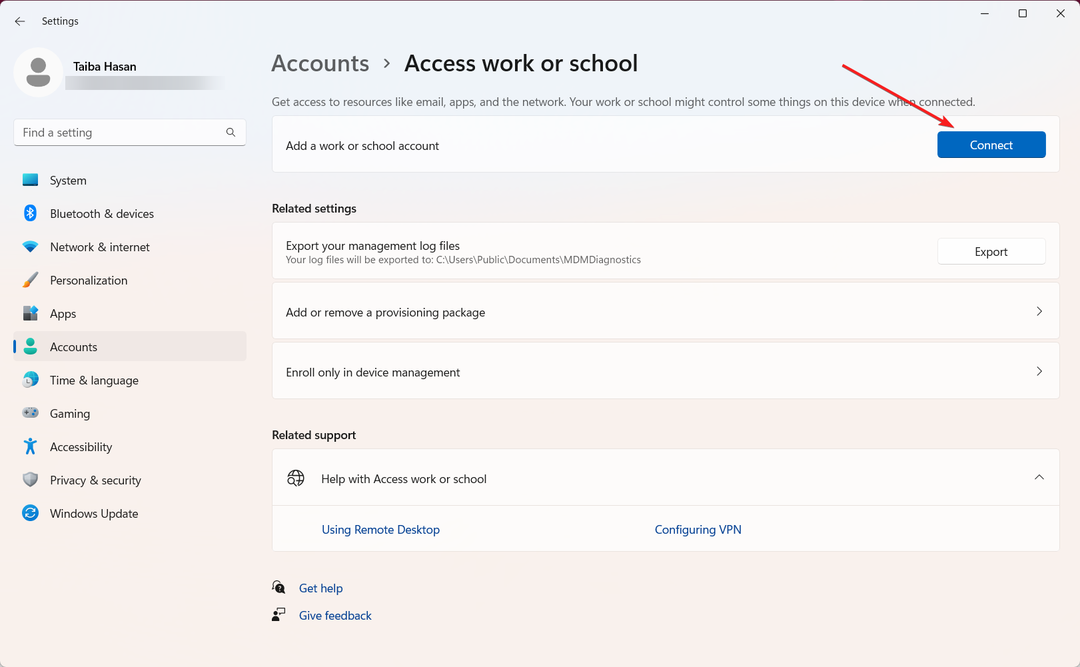
- Укажите адрес электронной почты в следующем появившемся всплывающем окне и нажмите кнопку Следующий кнопка.
- Теперь выполните пошаговый процесс, чтобы успешно войти в первую рабочую или учебную учетную запись.
После завершения повторите тот же процесс, чтобы добавить рабочую или учебную учетную запись. Надеюсь, на этот раз вы не столкнетесь с 0x80180018.
- Приложение Spotify не отвечает. Ошибка: как это исправить
- Мышь не работает на оверлее Nvidia? 6 способов исправить это
Как исправить ошибку 0x80180018 при входе в рабочий ПК?
Следующие методы должны выполняться сетевым администратором.
1. Снять ограничения на устройства для регистрации
- Доступ к Центр администрирования Microsoft Endpoint Manager веб-страницу и войдите на нее, указав учетные данные администратора.

- Выберите Устройства вариант указан под Управление устройствами в левой панели навигационного меню.
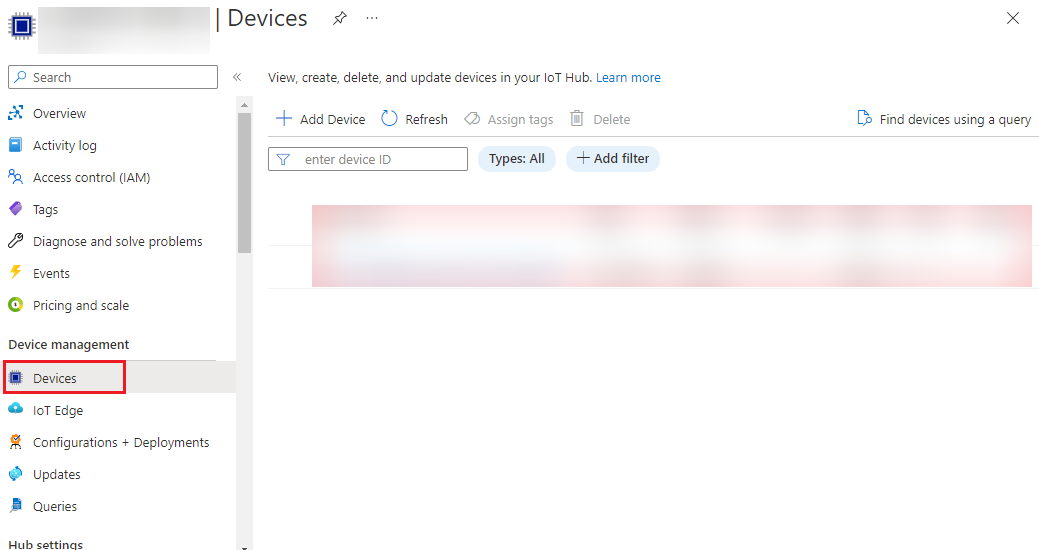
- Прокрутите вниз и выберите Ограничения на количество устройств для регистрации вариант.
- Далее выберите накладываемое ограничение и нажмите кнопку Меню значок (три точки).
- Выберите Удалить вариант из подменю.
Наложение ограничения на новые устройства не позволяет им получить доступ, поэтому возникает ошибка 0x8010018. Снятие этих ограничений с зарегистрированных устройств в Intune поможет успешно войти на рабочий компьютер.
2. Включить корпоративную лицензию на мобильность
- Посетить Центр администрирования Microsoft 365 в предпочитаемом вами браузере и введите учетные данные для входа в учетную запись администратора вашей организации.
- Нажмите Пользователи на левой панели навигации, а затем Активные пользователи из расширенного меню.
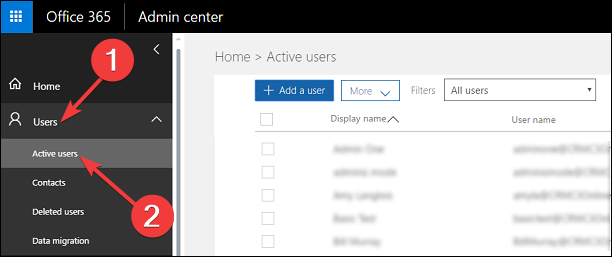
- В списке пользователей щелкните имя пользователя, которому вы хотите назначить пользовательскую лицензию Intune.
- Переключиться на Лицензии и приложения вкладку на панели пользователя и разверните Лицензии раздел.
- Здесь установите флажок перед Intune или Корпоративная мобильность + безопасность лицензия.

- нажмите Сохранить изменения кнопка.
Включение лицензии Enterprise Mobility + Security предоставит учетной записи пользователя необходимые разрешения для использования службы и регистрации устройств для управления. Теперь пользователь может войти на рабочий ПК, не сталкиваясь с ошибкой, связанной с мобильной лицензией.
Итак, вот методы, которые вы должны реализовать, чтобы исправить код ошибки 0x80180018, который появляется при входе в рабочую или учебную учетную запись.
Вы можете проверить это руководство для возможных решений, если вы столкнулись нам нужно исправить ошибку вашей учетной записи Microsoft при попытке войти.
Если вам нужна дополнительная помощь в этом отношении, не стесняйтесь обращаться к нам в разделе комментариев.
Все еще есть проблемы? Исправьте их с помощью этого инструмента:
СПОНСОР
Если приведенные выше советы не помогли решить вашу проблему, на вашем ПК могут возникнуть более серьезные проблемы с Windows. Мы рекомендуем загрузка этого инструмента для ремонта ПК (оценка «Отлично» на TrustPilot.com), чтобы легко их решать. После установки просто нажмите кнопку Начать сканирование кнопку, а затем нажмите на Починить все.

